Camscanner : Cara Scan dan Ubah Hasil Scan Dokumen ke PDF
Anda sedang butuh men-scan dokumen PDF namun jauh dari alat scanner? Jangan khawatir, sekarang sudah ada aplikasi scanner dokumen powerfull di Android yaitu CamScanner. Cara Scan dokumen dan membuat hasil scan ke PDF di CamScanner menjadi sangat mudah hanya dalam sekejap.
Selain bisa membuat dokumen PDF dalam sekejap, aplikasi ini juga masih memiliki banyak fitur bermanfaat lainnya. Fitur-fitur unggulan di dalamnya sangat cocok digunakan dalam bisnis maupun pelajar. Di dalam artikel ini, kamu akan mengetahui cara scan dokumen ke format PDF di CamScanner beserta fitur-fitur yang ditawarkan di dalamnya.
Aplikasi Scan Dokumen CamScanner
CamScanner adalah aplikasi yang memungkinkan Anda bisa mentransformasikan smartphone menjadi scanner yang multiguna. Selain untuk men-scan dokumen menjadi PDF, Anda juga bisa menjadikan dokumen berformat JPEG. Sifatnya yang portable juga sangat berjasa karena sekarang Anda tidak akan terlalu bergantung pada alat scanner yang berukuran besar.
Hebatnya lagi, aplikasi ini bisa Anda download gratis di Google Playstore maupun Apple Store. Di versi gratis ini, sudah cukup banyak fitur dasar yang bisa dinikmati oleh pengguna. Namun jika ingin fitur yang lebih banyak, bisa upgrade ke CamScanner premium. Jika Anda ingin upgrade cara kerja serba digital, berlangganan CamScanner premium dinilai layak untuk dilakukan.
Di bawah ini bisa kamu lihat fitur-fitur CamScanner selengkapnya :
- Scan dokumen menjadi PDF, PPT, TXT, buku
- ID Photo Maker, berguna untuk scan KTP/Passport
- OCR, scan kata-kata dalam gambar
- Scan ID Card bolak-balik
- Konversi PDF to Word, PDF to Excel, PDF to PPT, PDF to JPG dst
- Berbagi dokumen dalam cara variatif
- Smart Cropping dan Auto Enhancing untuk hasil yang lebih tajam dan presisi
Cara Scan Dokumen di CamScanner
Cara scan dokumen di aplikasi CamScanner sangat mudah dan tidak butuh waktu lama, berikut bisa dipelajari langkah-langkahnya :
- Pertama download terlebih dahulu aplikasinya di Playstore/Applestore
- Jika sudah, sekarang jalankan aplikasi CamScanner
- Selanjutnya klik ikon “Kamera” yang berada di pojok kanan bawah. Kemudian scan dokumen yang ingin Anda jadikan PDF, usahakan men-scan di ruangan dengan cahaya yang cukup. Jika tata letak pemindaian sudah sesuai, klik ikon “Kamera”
- Selanjutnya dokumen akan disesuaikan secara otomatis oleh aplikasi. Jika menurut anda kurang rapi, anda bisa menyesuaikannya sendiri. Setelah selesai klik "Berikutnya"
- Selanjutnya pilih filter yang Anda inginkan untuk menyempurnakan dokumen tersebut, jika sudah klik “Menyimpan”.
- Selanjutnya beri nama dokumen tersebut agar mudah dikenali dengan klik menu titik tiga lalu pilih “Ganti Nama”
- Setelah selesai ganti nama klik “Baik” untuk menyimpan perubahan.
- Terakhir anda bisa menyimpan gambar tersebut ke Galeri dalam format .Jpg dengan cara klik "Simpan Ke Galeri" yang ada di bagian bawah, Selain itu, anda juga bisa share dokumen tersebut melalui Whatsapp, Gmail, Drive dst dengan cara klik "Bagikan".
Cara Membuat Hasil Scan ke Dalam Format PDF
Untuk Menyimpan hasil scan ke dalam format PDF anda bisa mengikuti langkah-langkah di bawah ini :
- Setelah anda selesai scan dokumen, pilih ikon PDF di bagian atas.
- Selanjutnya anda bisa mengatur dokumen PDF dengan pengaturan yang tersedia. Jika sudah klik "Bagikan".
- Pilih "Save to Local" untuk menyimpan dokumen ke dalam folder /Camscanner/PDF . Selain itu, anda juga bisa share ke Whatsapp, Google Drive, Email, dst.
- Selesai, sekarang anda sudah berhasil membuat file PDF di Camscanner.


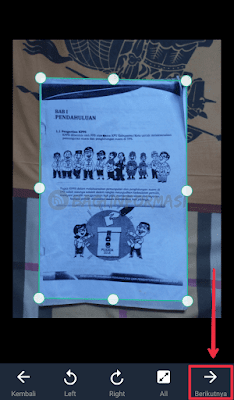





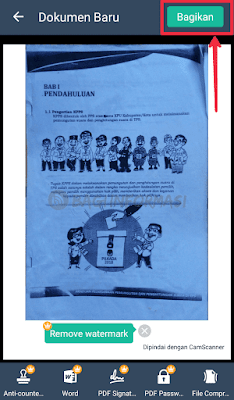

Tulisan yg sangat bermutu, bermanfaat bg pencari pengalaman berIT.
BalasHapus